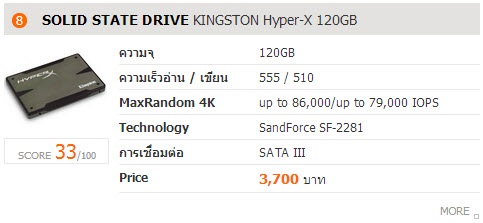ปัจจุบันไฟล์ข้อมูลต่างๆ มีขนาดใหญ่ขึ้น ไม่ว่าจะเป็น ภาพถ่ายหรือวีดีโอหรือและไฟล์มัลติมีเดีย ที่ใช้กันอยู่ในชีวิตประจำวัน สังเกตได้ว่า การถ่ายภาพนิ่งหรือวีดีโอด้วยโทรศัพท์มือถือขนาด 10 ล้านพิกเซลหรือถ่ายเป็นวีดีโอแบบ Full-HD แล้วลองเปิดดูขนาดไฟล์ จะเห็นได้ว่าพื้นที่ระดับ 500GB ที่ใช้อยู่อาจดูเล็กไปทันที จึงไม่น่าแปลกใจที่ทำไมผู้ใช้พีซีและโน๊ตบุ๊คจึงต้องหาทางออกในการจัดการข้อมูลที่จำเป็นต้องรวดเร็วและมากพอ บางรายเลือกเปลี่ยน Harddisk ลูกใหม่ เพื่อให้รองรับข้อมูลได้มากกว่าเดิม แต่บางคนอาจเลือกใช้ SSD เพราะต้องการถ่ายโอนขนาดใหญ่ให้รวดเร็วมากยิ่งขึ้น
แต่ก็คงต้องพิจารณาดูว่าระหว่าง Harddisk ที่โดดเด่นในเรื่องความจุและ SSD ที่มาพร้อมความรวดเร็วในการถ่ายโอนข้อมูล โดยที่ SSD จะเป็น NAND Flash หรือเป็นเมมโมรี ไม่ต้องใช้กลไกมาเกี่ยวข้อง จึงทำงานได้เงียบและประหยัดไฟ ความร้อนน้อย แต่ราคาต่อ GB ค่อนข้างสูง สำหรับ HDD หรือฮาร์ดดิสก์จะเป็นการใช้กลไกในการหมุนจานแข็งสำหรับการบันทึกข้อมูล มีความจุสูง ในเวลานี้มีมากกว่า 4TB ขึ้นไปแล้ว ในขณะที่ SSD ยังมองเห็นแค่เพียง 1TB ในท้องตลาด แต่ไม่ว่าจะเป็น Harddisk หรือ SSD ต่างก็มีจุดเด่นและจุดด้อยที่ต่างกันออกไปตามการใช้งาน ไม่ว่าจะเป็น
1.ราคา : ถ้ามองกันที่ราคาต่อความจุ SSD ยังถือว่ามีราคาที่สูงกว่า HDD อยู่พอสมควร โดยราคาต่อความจุของ HDD แบบจานหมุน เฉลี่ยอยู่ที่ประมาณ 2-3 บาท/ GB เท่านั้น สำหรับ SSD แม้ว่าจะลดราคาลงมาบ้างแล้ว แต่ราคาเฉลี่ยก็ยังสูงอยู่พอสมควร คืออยู่ที่ประมาณ 15-30 บาท/ GB เลยทีเดียว ซึ่งเป็นเครื่องยืนยันได้ดีว่าฮาร์ดดิสก์แบบ HDD ยังเป็นตัวเลือกสำหรับคนที่มีงบประมาณจำกัด
2.ความจุ : แต่สำหรับบางคนที่ไม่ได้สนใจในความเร็วเพียงอย่างเดียว แต่ให้ความสำคัญต่อพื้นที่ความจุในการจัดเก็บข้อมูล เนื่องจากมีปริมาณข้อมูลมากหรือจำเป็นต้องติดตั้งโปรแกรมและจัดเก็บข้อมูลอยู่ในตัวเดียว สำหรับรองรับระบบปฏิบัติการ โปรแกรม เกมและจัดเก็บข้อมูลได้ในตัว HDD ก็ถือว่าเป็นคำตอบที่ตรงกับความต้องการมากที่สุด
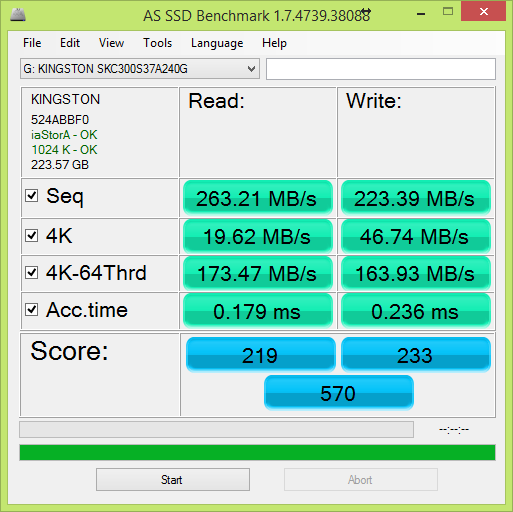
3.ความเร็ว : สำหรับ SSD ที่ใช้เมมโมรีแบบ NAND Flash ให้ความเร็วในการอ่านข้อมูลแบบสุ่มอยู่ที่ประมาณ 300-500MB/s หรือมากกว่า และค่า Access time น้อยกว่า 1ms ขึ้นอยู่กับในแต่ละรุ่น ถือว่าทำงานได้เกือบเต็มประสิทธิภาพของ SATA III ที่เป็นมาตรฐานที่ใช้กันทั่วไปในเวลานี้ เมื่อเทียบกับความเร็วของ Harddisk ในปัจจุบัน ด้วยข้อจำกัดในด้านเทคโนโลยี จึงทำให้ความเร็วในการอ่านข้อมูลแบบสุ่มอยู่ที่ประมาณ 100-200MB/s เท่านั้น ซึ่งเป็นสิ่งที่บ่งบอกได้อย่างชัดเจนสำหรับ SSD เป็นตัวเลือกที่เน้นความเร็วในการทำงานสูงสุด
4.ขนาดเล็ก ติดตั้งง่าย ความร้อนน้อย : หากพื้นที่ในการติดตั้งที่จำกัด คือหนึ่งในข้อพิจารณา SSD ที่มีความโดดเด่น ในเรื่องของขนาดที่เล็กและบางเพียง 7-9mm และน้ำหนักเบา ทำให้ติดตั้งเข้าไปในโน๊ตบุ๊คหรือพีซีได้สะดวกยิ่งขึ้นรวมถึงความร้อนในระหว่างการทำงานที่ต่ำลง เนื่องจากมีค่าการใช้พลังงานน้อยลงนั่นเอง ดังนั้น SSD จึงดูเป็นทางเลือกที่น่าสนใจ
5.เลือกใช้เป็นตัวบูตหลักของระบบ : ข้อนี้ขึ้นอยู่กับการตัดสินใจของผู้ใช้ ในกรณีที่ต้องการความเร็วในการเปิดเครื่อง SSD สามารถตอบสนองได้ ด้วยเวลาในการบูตเครื่องเพียงไม่กี่วินาที รวมถึงการเปิดโปรแกรมและโอนข้อมูลที่รวดเร็ว แต่ในกรณีที่ต้องการใช้พื้นที่ในการติดตั้งระบบปฏิบัติการและติดตั้งโปรแกรม รวมถึงเกมต่างๆ ซึ่งบางครั้งอาจใช้พื้นที่มาก Harddisk อาจจะเป็นทางออกที่ดีกว่าในการใช้งาน
ทั้งหมดนี้เป็นข้อพิจารณาในการเลือกใช้ Harddisk ในแบบจานหมุนและ SSD ในแง่มุมต่างๆ ไม่ว่าจะเป็น เรื่องของความเร็ว ความจุ ความคล่องตัวและเป็นตัวหลักในการบูตระบบ สิ่งเหล่านี้ถือเป็นข้อมูลเบื้องต้นที่ผู้ใช้ต้องตัดสินใจด้วยตัวเอง